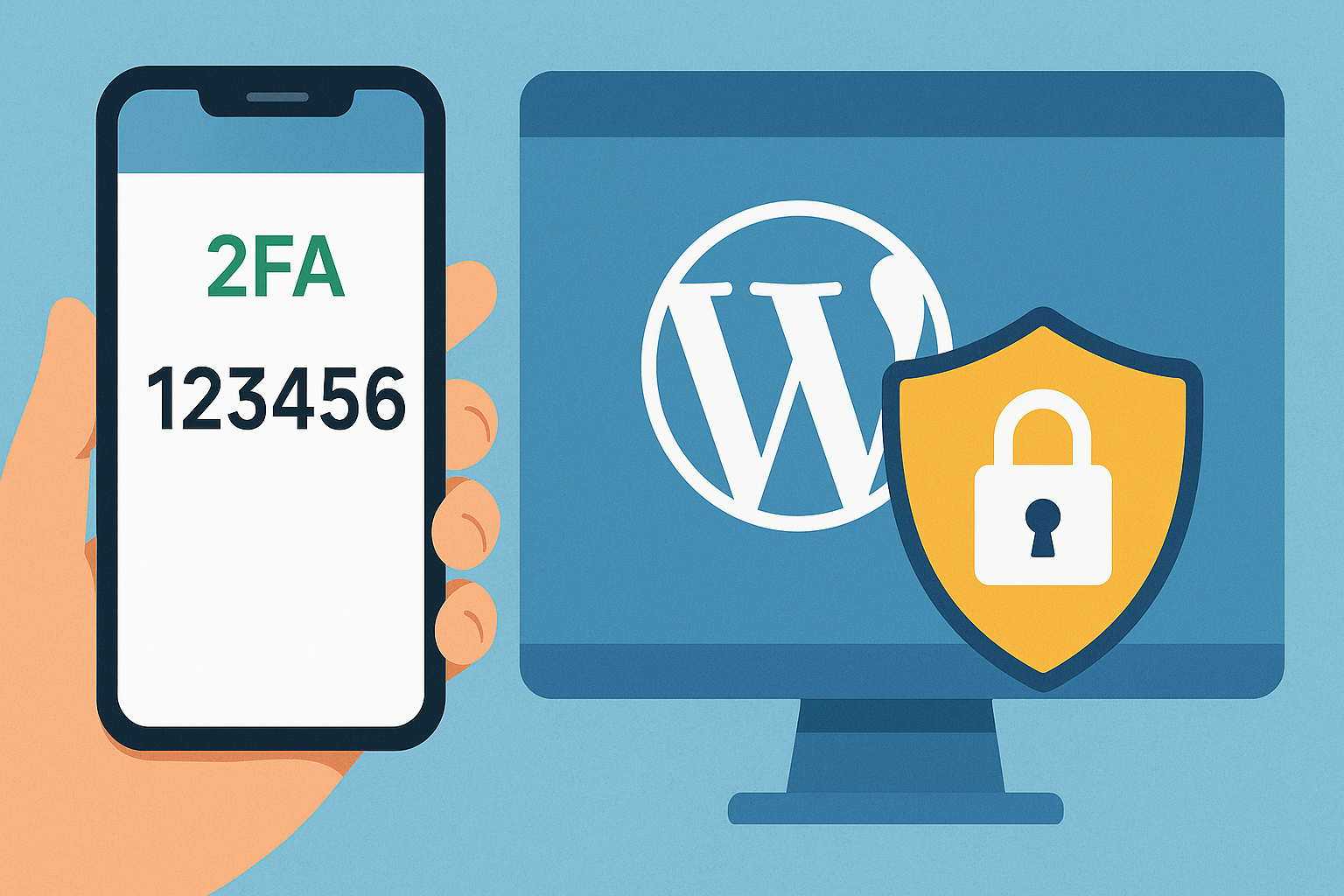Authentification à deux facteurs sur WordPress
Imaginez un pirate qui parvient à deviner ou voler votre mot de passe WordPress. Que se passe-t-il ensuite ? Accès complet à votre back-office, suppression de vos contenus, injection de malwares, vol de données clients… Bref, une catastrophe.
La bonne nouvelle ? Vous pouvez empêcher ce scénario en ajoutant une deuxième barrière de sécurité : l’authentification à deux facteurs (2FA). Avec cette méthode, même si votre mot de passe tombe entre de mauvaises mains, l’accès à votre site restera verrouillé.
Dans ce guide complet, vous allez découvrir pourquoi le 2FA est indispensable en 2025, comment l’activer sur WordPress et quels plugins choisir selon vos besoins.
Pourquoi un simple mot de passe ne suffit plus
En 2025, les cyberattaques ont évolué. Les mots de passe, même complexes, sont régulièrement compromis via :
- Les attaques par force brute : des robots testent automatiquement des milliers de combinaisons.
Voir notre article : Sécurité contre les attaques par force brute WordPress. - Le phishing : les utilisateurs sont trompés par de faux emails ou sites imitant l’interface WordPress.
- Les bases de données piratées : des millions d’identifiants circulent sur le dark web.
- Les malwares espions : installés à votre insu, ils enregistrent vos frappes clavier.
Résultat : le mot de passe seul est devenu une protection insuffisante.
Qu’est-ce que l’authentification à deux facteurs ?
L’authentification à deux facteurs ajoute une deuxième étape lors de la connexion à votre site WordPress.
En pratique, vous devez fournir :
- Quelque chose que vous connaissez → votre mot de passe.
- Quelque chose que vous possédez → un code temporaire généré sur votre smartphone, envoyé par SMS, email ou via une clé physique.
Cette combinaison rend l’accès quasi impossible aux pirates, même s’ils ont réussi à obtenir votre mot de passe.
Les principales méthodes de 2FA sur WordPress
- Application mobile (TOTP) : Google Authenticator, Authy ou Microsoft Authenticator génèrent un code à usage unique, renouvelé toutes les 30 secondes.
- SMS : un code est envoyé directement sur votre téléphone portable.
- Email : une validation via un code reçu dans votre boîte mail.
- Clés physiques de sécurité (FIDO U2F) : comme YubiKey, qui nécessite un périphérique USB ou NFC.
L’application mobile reste le choix le plus répandu : rapide, fiable et gratuit.
Étude de cas : un site piraté faute de 2FA
Un site e-commerce WordPress a été victime d’une attaque par force brute réussie. Le pirate a accédé au compte administrateur, injecté des scripts malveillants et redirigé les clients vers un faux site de paiement. Résultat : pertes financières, baisse de confiance et sanctions SEO de Google.
Après restauration grâce à une sauvegarde (voir notre guide Sauvegardes et restauration de sites WordPress), le propriétaire l’a activé. Depuis, malgré de nouvelles tentatives de connexion frauduleuses, le site reste inviolé.
Comment activer le 2FA sur WordPress : tutoriel pratique
Étape 1 : Choisir un plugin compatible
Parmi les plus utilisés : WP 2FA, Wordfence, iThemes Security ou encore Google Authenticator Plugin.
Étape 2 : Installer et activer le plugin
Allez dans Extensions > Ajouter et recherchez le plugin choisi. Activez-le.
Étape 3 : Configurer la méthode d’authentification
Choisissez entre application mobile, SMS, email ou clé physique.
Étape 4 : Scanner le QR code
Si vous utilisez une application mobile, scannez le QR code fourni par le plugin.
Étape 5 : Tester la connexion
Déconnectez-vous, puis reconnectez-vous avec votre mot de passe et votre code temporaire.
Étape 6 : Générer des codes de secours
Indispensable en cas de perte ou de vol de votre téléphone.
Comparatif des meilleurs plugins 2FA WordPress
WP 2FA
- ✔️ Gratuit, simple d’utilisation
- ✔️ Compatible WooCommerce
- ✔️ Codes de secours inclus
- ❌ Moins complet que les suites de sécurité globales
Wordfence
- ✔️ Inclut pare-feu, détection brute force et 2FA
- ✔️ Idéal pour une sécurité “tout-en-un”
- ❌ Interface plus technique pour les débutants
iThemes Security
- ✔️ Excellente gestion des rôles utilisateurs
- ✔️ 2FA + autres mesures de sécurité avancées
- ❌ Version pro nécessaire pour certaines fonctions
Google Authenticator Plugin
- ✔️ Très léger et simple
- ❌ Peu de fonctionnalités annexes
Pour un blog ou site vitrine : WP 2FA est suffisant.
Pour un site e-commerce : préférez Wordfence ou Solid Security.
Le 2FA pour tous les utilisateurs : une nécessité
Une erreur fréquente est de l’activer uniquement pour le compte administrateur. Mais un pirate qui prend le contrôle d’un compte auteur ou éditeur peut déjà injecter du code malveillant.
Activez le 2FA pour :
- Tous les comptes du back-office.
- Les clients dans WooCommerce (option proposée par certains plugins).
2FA et stratégie de sécurité globale
Il est puissant, mais il doit s’intégrer à un ensemble de mesures :
- Limitation des tentatives de connexion.
- Sauvegardes régulières.
- Audit de sécurité périodique.
- Mise à jour des thèmes et plugins.
Voir notre article : Audit de sécurité WordPress : checklist complète.
Conclusion
L’authentification à deux facteurs est une des solutions les plus simples et les plus efficaces pour sécuriser WordPress. Elle ajoute une barrière quasi infranchissable pour les pirates, protège vos données et rassure vos clients.
Ne laissez pas la porte de votre site entrouverte. Activez-le dès aujourd’hui et complétez-le avec d’autres bonnes pratiques de sécurité.
FAQ – Authentification à deux facteurs WordPress
Est-ce que le 2FA est obligatoire sur WordPress ?
Non, mais il est fortement recommandé. De plus en plus d’entreprises l’imposent à leurs employés.
Que faire si je perds mon téléphone ?
Utilisez vos codes de secours ou configurez une méthode alternative (email, SMS).
Le 2FA est-il compatible avec WooCommerce ?
Oui, avec des plugins comme WP 2FA ou Wordfence.
Le 2FA ralentit-il la connexion ?
Non, il ajoute seulement quelques secondes pour entrer un code supplémentaire.
Pour aller plus loin :
- Sécuriser WordPress contre le hacking : le guide complet
- Les meilleurs plugins de sécurité WordPress en 2025
- Sécurité contre les attaques par force brute WordPress
- Sécurité contre les attaques DDoS WordPress
- Sécuriser WordPress contre les malwares et injections SQL
- Audit de sécurité WordPress : checklist complète
- Sécuriser les thèmes et plugins WordPress
- Sauvegardes et restauration de sites WordPress
- Sécurité des comptes utilisateurs et gestion des rôles WordPress
- FAQ Sécurité WordPress